解决vs code快捷键冲突需先找到冲突组合再重新分配。1. 打开快捷键设置界面(文件 - 首选项 - 键盘快捷方式 或 ctrl+k ctrl+s / cmd+k cmd+s);2. 使用搜索框查找特定快捷键以查看冲突命令;3. 点击编辑按钮或右键选择“更改键绑定”重新分配快捷键,或移除不重要的键绑定;4. 安装使用key conflict detector扩展自动检测并解决冲突;5. 检查键盘布局、vs code版本与设置,排除扩展或系统级快捷键干扰。
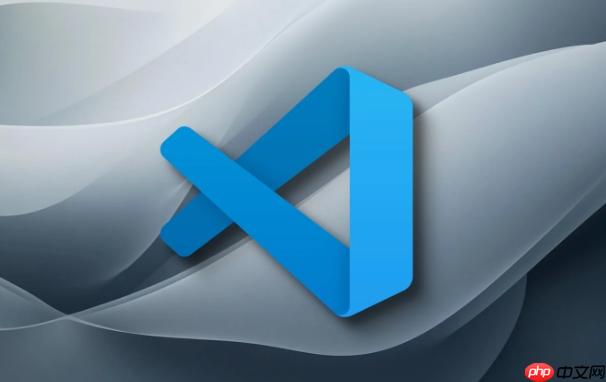
快捷键冲突是指在VS Code中,不同的命令或扩展程序使用了相同的快捷键组合。解决这个问题,核心在于找到冲突的快捷键并重新分配。
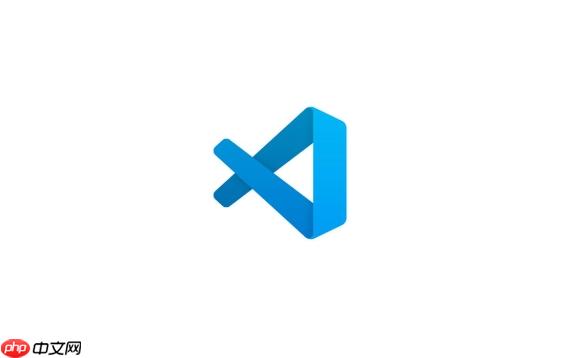
打开快捷键设置: 在VS Code中,可以通过 文件 -> 首选项 -> 键盘快捷方式 打开快捷键设置界面。或者直接使用快捷键 Ctrl+K Ctrl+S (Windows/Linux) 或 Cmd+K Cmd+S (macOS)。
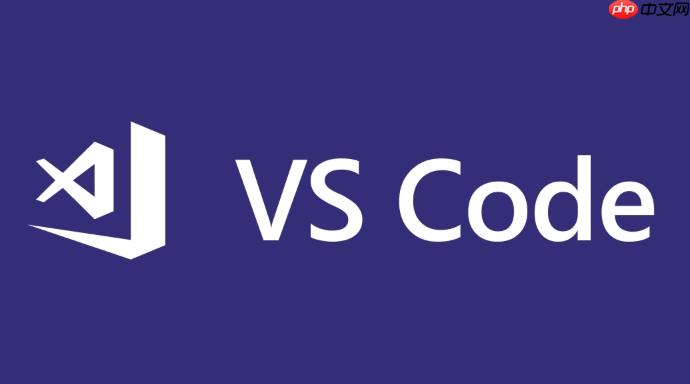
搜索快捷键: 在快捷键设置界面,可以使用搜索框查找特定的快捷键组合。例如,如果你怀疑 Ctrl+Shift+P 有冲突,就在搜索框中输入 Ctrl+Shift+P。
查看冲突: 搜索结果会显示所有使用该快捷键的命令。如果有多个命令使用同一个快捷键,说明存在冲突。VS Code通常会用颜色标记出冲突的快捷键。
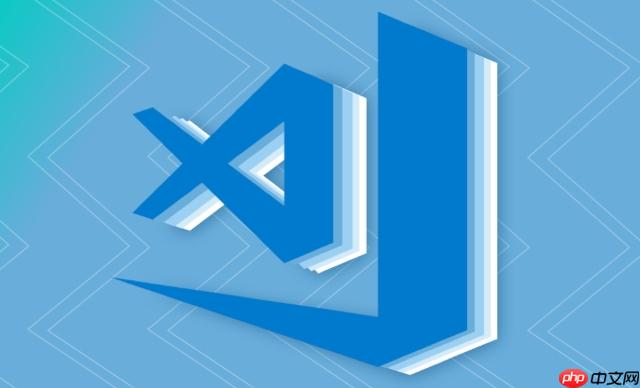
重新分配快捷键: 找到冲突的快捷键后,可以点击该快捷键对应的命令,然后点击编辑按钮(铅笔图标)来重新分配快捷键。VS Code会提示你输入新的快捷键组合。确保新的快捷键不与其他命令冲突。 也可以直接右键点击该命令,选择 "更改键绑定"。
清除快捷键: 如果某个命令的快捷键对你来说不重要,或者你不想使用该快捷键,可以选择 "移除键绑定"。
使用扩展程序: 有一些VS Code扩展程序可以帮助你更方便地检测和解决快捷键冲突。例如,"Key Conflict Detector" 扩展程序可以自动检测所有冲突的快捷键,并提供解决方案。
了解默认快捷键: VS Code有很多默认的快捷键,熟悉这些快捷键可以避免重复设置。可以在官方文档中找到VS Code的默认快捷键列表。
快捷键失效不一定是冲突导致的,也可能是其他原因。
Key Conflict Detector 是一个专门用于检测 VS Code 快捷键冲突的扩展。
安装扩展: 在 VS Code 扩展商店中搜索 "Key Conflict Detector",然后安装该扩展。
使用扩展: 安装完成后,Key Conflict Detector 会自动检测所有冲突的快捷键。你可以在 VS Code 的状态栏中看到一个 "Conflicts" 图标,点击该图标可以查看冲突列表。
解决冲突: Key Conflict Detector 会列出所有冲突的快捷键,并提供解决方案。你可以点击 "Change Keybinding" 按钮来重新分配快捷键,或者点击 "Disable Keybinding" 按钮来禁用该快捷键。
高级设置: Key Conflict Detector 允许你自定义检测规则。例如,你可以指定要忽略的扩展程序或命令。可以在 VS Code 的设置中找到 Key Conflict Detector 的设置选项。
以上就是vscode如何查看快捷键冲突_快捷键冲突检测的详细内容,更多请关注php中文网其它相关文章!

每个人都需要一台速度更快、更稳定的 PC。随着时间的推移,垃圾文件、旧注册表数据和不必要的后台进程会占用资源并降低性能。幸运的是,许多工具可以让 Windows 保持平稳运行。

Copyright 2014-2025 https://www.php.cn/ All Rights Reserved | php.cn | 湘ICP备2023035733号